Google Chrome: Shhh! Esta página é secreta!
Nem lembro quando ouvi falar pela primeira vez que o Google tinha planos de lançar um navegador de internet. Só sei que faz tempo. Apesar dos rumores, o assunto nunca teve confirmação, graças à capacidade do Google de trabalhar em silêncio. E no momento menos esperado, eis que a empresa puxa as cortinas e mostra o resultado de um trabalho longo e silencioso: o navegador de internet Google Chrome.
Se nos últimos dias você foi abduzido por ETs e não sabe do que se trata, dê uma lida neste review do WinAjuda. Se já sabe, provavelmente já testou o navegador e está querendo descobrir alguns truques escondidos, não é mesmo? Pois mostro aqui alguns que descobri recentemente (provavelmente, um ou outro você já sabe);
– Digite about: na barra de endereços do Chrome e você verá um pequeno conjunto de informações sobre o programa;
– Digite about:stats, e o Chrome mostrará um monte de dados estatísticos de utilização de vários elementos. A maioria das pessoas não entenderá nada do que é mostrado, mas o que vale é a intenção 😀 . Ah, se você reparar bem, é dessa página que tirei o título deste post;
– Digite about:memory, e o navegador do Google mostrará o consumo de memória RAM de cada processo do programa. Para quem não sabe, o Chrome dedica um processo para cada aba (guia) aberta, permitindo controlá-las de maneira individual. Esse recurso também pode ser acessado pelo link Estatísticas para nerds (!!!) existente na janela do Gerenciador de tarefas do programa (pressione Shift + Esc para acessá-lo). Ah, já ia esquecendo: o about:memory também exibe o consumo de memória de outros navegadores que estiverem abertos;
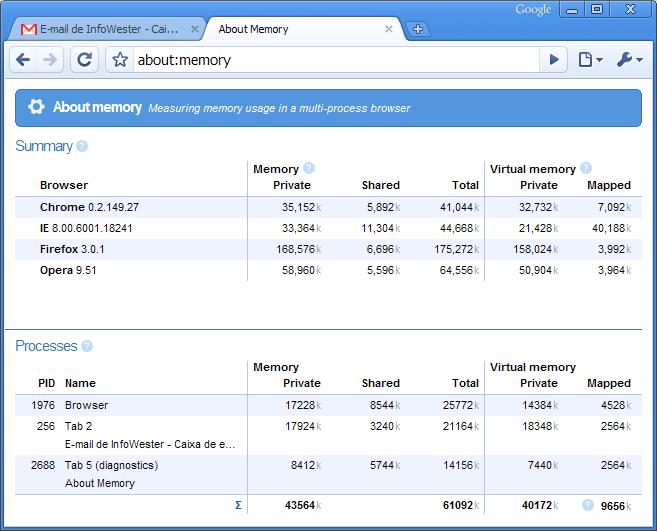
– Esse pode ser realmente útil: digite about:dns no Chrome e uma página contendo dados de DNS dos sites acessados aparecerá;
– Quer saber o que tem no cache do Chrome? Digite então about:cache;
– Digite about:network no Chrome para ver ferramentas de análise de redes. Quero ver alguém aprender a utilizar esse recurso 😀 ;
– Quer saber de todos os plugins instalados no navegador? Então digite na barra de endereços do programa o seguinte comando: about:plugins. Eu recomendo que você faça isso. Tem muito mais plugins nele do que se pensa;
– about:histograms. Se digitar isso no Chrome, o navegador exibirá dados sobre o uso de recursos do programa. O que chama a atenção é a forma como o programa informa isso. Digite e veja com seus próprios zóio olhos;
– Digite about:internets no Chrome. Digitou? É, é isso mesmo! Um protetor de tela que mostra encanamentos em 3D será exibido (lembra um antigo protetor de tela do Windows). Se o Google não fizer alguma gracinha, não é o Google 🙂 ;
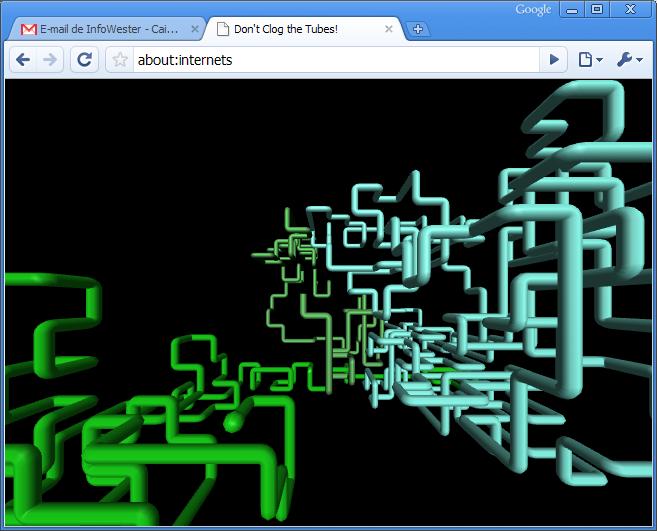
– Nossa! O Google Chrome travou. Deseja reiniciá-lo agora? Não sei se é erro ou se é intencional, mas se você estiver em um momento de insanidade e quiser travar o Chrome, digite :% em sua barra de endereços. De brinde, ele exibirá a frase que inicia este parágrafo;
– Digite about:crash no Chrome para ver ele fazendo algo parecido com a dica acima, com a diferença de que o navegador não será reiniciado;
– Por fim, outro truque que pode ter alguma utilidade (ou não): digite about:hang em uma aba já aberta e o Chrome a congelará. Você não conseguirá fazer mais nada com ela, exceto fechá-la. As demais guias continuarão funcionando.
Tem mais? Bom, estamos falando de um produto do Google, portanto, é provável que sim. Não duvido nada que alguém que não tem o que fazer algum programador experiente e paciente vasculhará o código-fonte do Chrome (lembre-se que esse é um programa de código aberto) e descobrirá easter eggs ainda escondidos 😉
Referência: K-Director.com.
Emerson Alecrim
 Autor: Emerson Alecrim
Autor: Emerson Alecrim
Graduado em ciência da computação, tem experiência profissional em TI e produz conteúdo sobre tecnologia desde 2001.
É especializado em temas como hardware, sistema operacionais, dispositivos móveis, internet e negócios.
Principais redes sociais:
• X/Twitter
• LinkedIn
